文章為用戶上傳,僅供非商業瀏覽。發布者:Lomu,轉轉請註明出處: https://www.daogebangong.com/zh-Hant/articles/detail/PDF-zhuan-PPT-ru-men-zhi-nan-WPS-PDF-de-jian-yi-cao-zuo-bu-zhou.html
在生活和工作中,經常需要將PDF文件轉換成簡報(PPT)以便於編輯和保存。 WPS Office提供了一個會員專屬的「PDF轉PPT」功能,可以快速完成這項轉換。以下是使用WPS Office將PDF轉換為PPT的詳細步驟:首先,開啟WPS Office,點擊「開始」標籤中的「PDF轉Office」按鈕,然後選擇「PDF轉PPT」。 接下來,你會看到「金山PDF轉換」對話方塊。如果要轉換多個文件,可以點擊「新增更多文件」按鈕來新增它們。 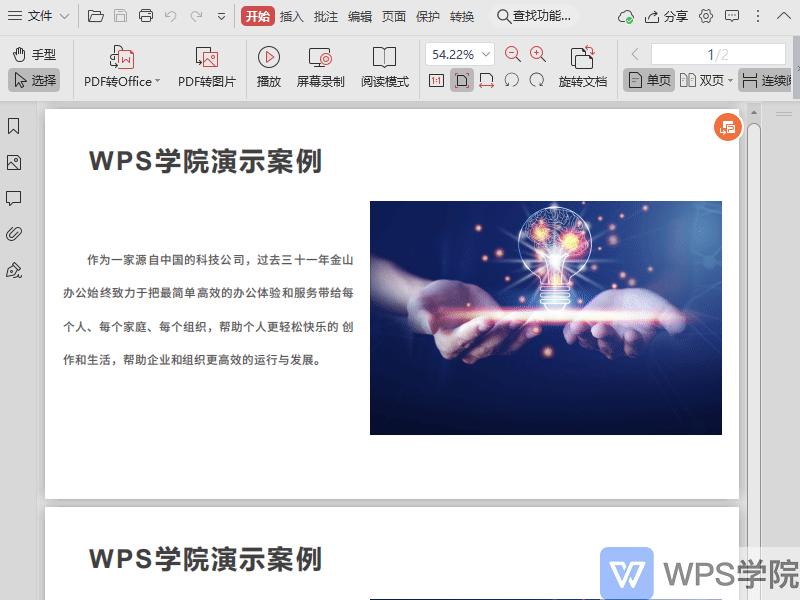在對話框中,還可以進行一些設定,例如修復亂碼、設定時以及修復轉換完成後的自動開啟方式。點擊“設定”按鈕,勾選“亂碼文件自動勾選修復功能”,並根據需要設定“超時設定”和“自動開啟”選項。 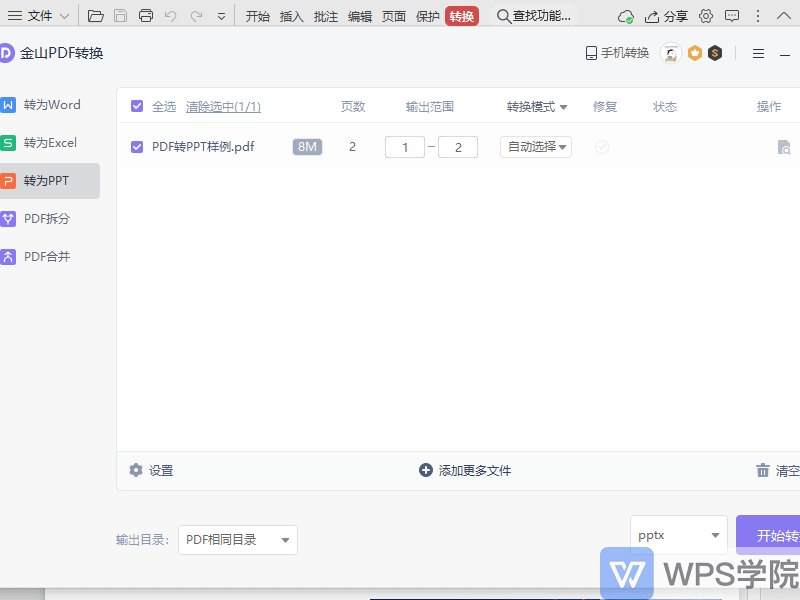如果清單中的文件不是需要轉換的文件,可以使用「清空清單」按鈕,然後重新添加正確的檔案。最後,設定好輸出目錄,點選「開始轉換」按鈕,WPS Office就會將PDF檔案轉換為PPT格式。 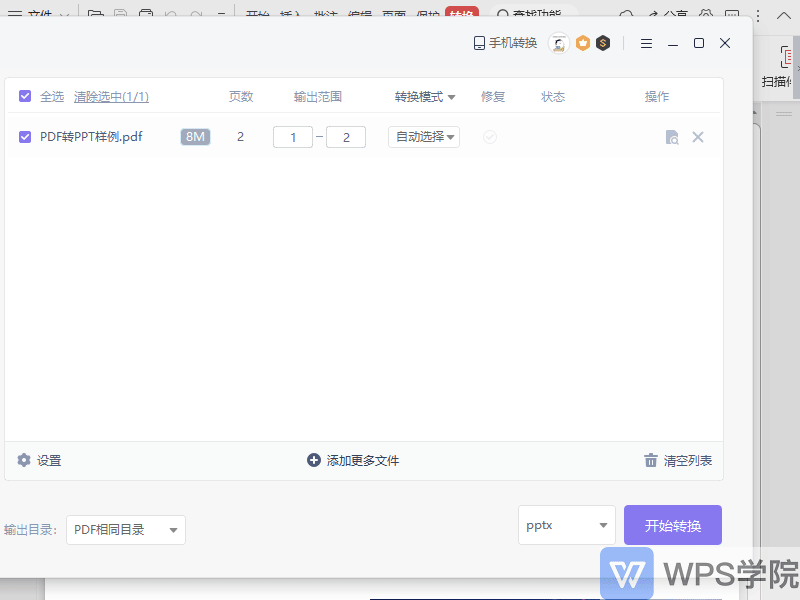這樣,你就可以開始編輯和保存轉換後的PPT檔案了。
贊 (810)
打賞
 支付宝扫一扫
支付宝扫一扫
 支付宝扫一扫
支付宝扫一扫


评论列表(196条)
测试